Cum de a scoate cardul de memorie SD de protecție și formatul
Cardurile de memorie au fost mult timp utilizate pe scară largă într-o varietate de dispozitive, permițând să se obțină o suplimentare de mai multe GB de memorie necesară. Cu toate acestea, în timpul utilizării, puteți întâlni o astfel de problemă neplăcută ca protecție la scriere, care provoacă o mulțime de neplăceri pentru utilizatori. Ce se poate face în acest caz? Din fericire, această problemă poate fi rezolvată destul de ușor. Tot ce ai nevoie - un pic de răbdare și urmați instrucțiunile. În acest articol vom lua în considerare în detaliu modul de a elimina protecția și formatați cartela de memorie. Să investigheze. Să mergem!

Membrii pus întrebări cu privire la modul de a elimina protecția cardului de memorie și formatați-l dacă este necesar
Tu ar trebui să înceapă cu faptul că unele carduri de memorie au un comutator special, care vă permite să activați sau dezactivați modul de protecție la scriere. Asigurați-vă că să acorde o atenție la acest punct.
În abordarea problemei vă ajuta Diskpart utilitate sistem. Executare ca prompt de comandă de administrator. Acest lucru se poate face prin intermediul meniului „Start“ sau prin fereastra „Run“ (utilizați comanda rapidă de tastatură Win + R și tipul în cmd).

Introducerea comenzilor are loc secvențial
Odată ajuns în fața dumneavoastră va apărea o fereastră de prompt de comandă. lista următoarele comenzi pentru a reformata Memory Stick Micro SD:
selectați disc 0 (în loc de „0“, introduceți numărul microSD carduri corespunzătoare, informațiile necesare sunt afișate după „lista de disc“ de intrare de comandă)
atribute de disc clar numai citire
a crea partiție primară
fs format = ntfs (sau alege FAT32 după „=“ semnul, totul depinde de ce sistem de fișiere pe care doriți să formatați cardul SD, unele camere nu pot suporta NTFS)
atribui litere = X (X - litera care urmează să fie atribuit unui card flash)

După formatare este completă, aveți posibilitatea să atribuiți o literă de unitate
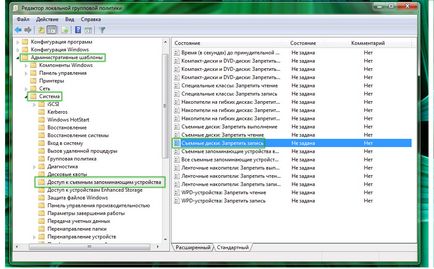
Vom găsi setarea de politică dorită
În lista din dreapta găsi linia „Removable Disk Deny Write“. Dublu click pe ea cu butonul stânga al mouse-ului și selectați modul „Off“. Faceți clic pe „OK“ pentru a confirma orice modificare. Apoi, aveți nevoie pentru a efectua aceleași acțiuni în secțiunea „User Configuration“. Calea suplimentară constă în dosarul cu exact aceleași nume. După ce a ajuns la punctul dorit, opriți-l.
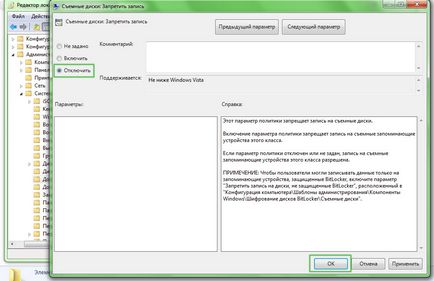
Procedura este similară în celelalte secțiuni
După completarea tuturor instrucțiunilor de mai sus, puteți formata unitatea flash microSD-USB, fără nici o problemă. În acest caz, în cazul în care operațiunea eșuează din nou, aceasta poate însemna că cartela de memorie este defect și trebuie să se gândească la achiziționarea unui nou.